Как зарегистрироваться в Одноклассниках бесплатно
Создать аккаунт и зарегистрироваться в «Одноклассниках» несложно. Это можно сделать через компьютер, создать страницу с телефона, через другие социальные сети. Расскажем подробнее о каждом способе.
На компьютере
Для человека в возрасте привычнее будет создать страницу на компьютере, следуя пошаговой инструкции:
- В поисковике браузера набрать Ok.ru.
- Выбрать «Зарегистрироваться» (искать под формой входа).
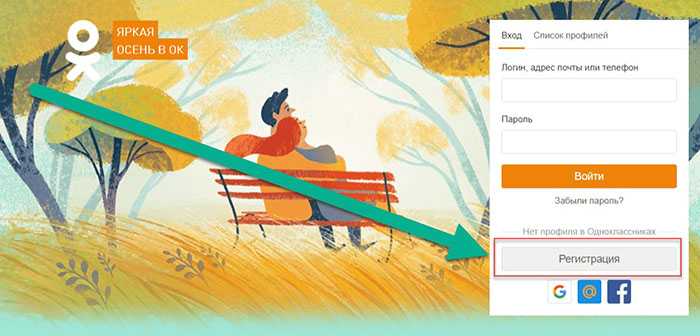
- Указать, из какого региона (либо страны).
- Ввести свой номер телефона и нажать «Далее».
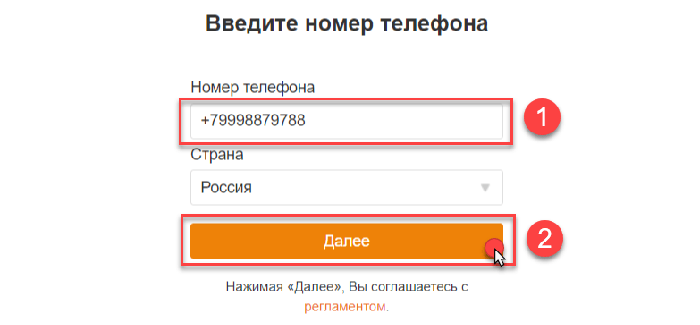
Дождаться кода (должен прийти в виде СМС на ваш телефон) и продолжить регистрацию через строку «Далее».
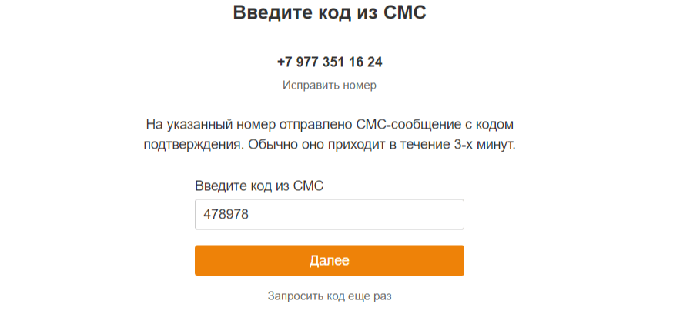
Придумать логин, пароль (при запросе повторить пароль).
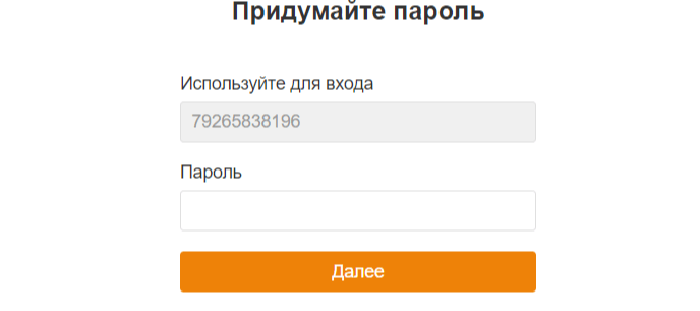
- Зайти на созданную страницу.
- Заполнить информацию в профиле согласно запросам.
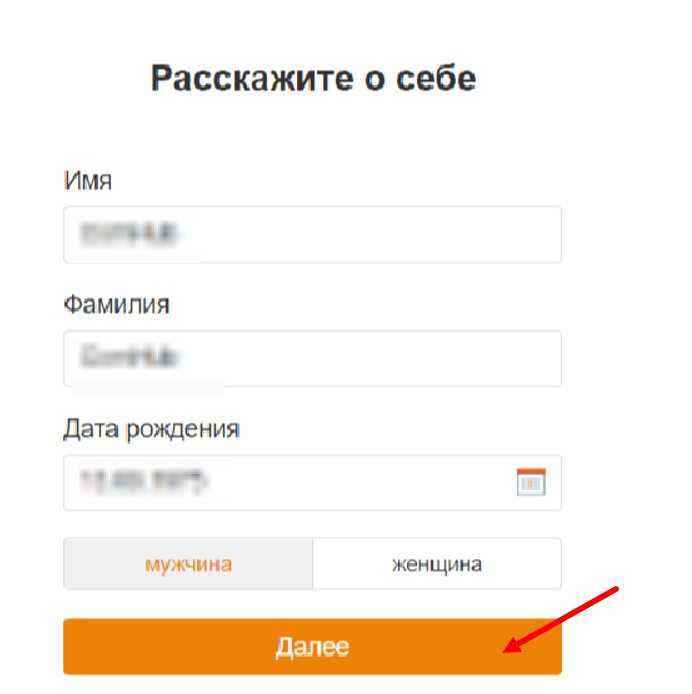
Если не хотите каждый раз писать логин и пароль, при соответствующем запросе сохраните его в браузере
Важно указать свои точные данные: номер телефона нужен, чтобы не стать легкой добычей для мошенников, да и в случае восстановления доступа СМС придет именно на обозначенный номер
Фамилию и имя желательно указать свои, чтобы ваши одноклассники, друзья без труда могли вас найти и быстро с вами связаться.
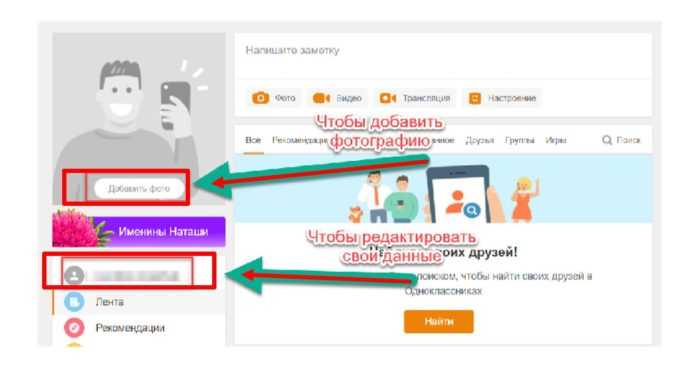
По номеру телефона
Зарегистрироваться в «Одноклассниках» можно по номеру телефона. Это может быть и вашим логином, не нужно больше ничего придумывать. Чтобы зайти в «Одноклассники», нужно ввести цифры в поле «логин», написать пароль и авторизоваться.
Если аккаунта еще нет, нажмите «Зарегистрироваться», впишите номер мобильного телефона и дождитесь подтверждения в виде кода, который придет СМС-кой. Если нет номера телефона, произвести регистрацию можно через аккаунты других сервисов.
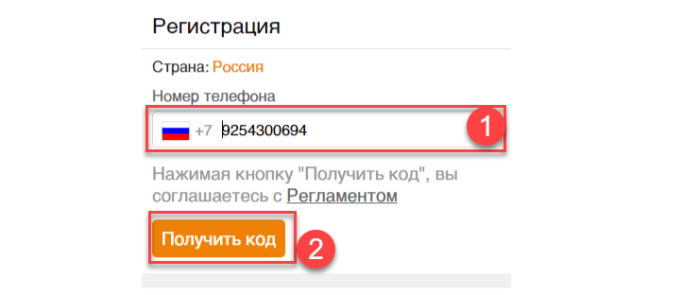
Через Фейсбук
Создать страницу в «Одноклассниках» бесплатно сейчас можно и через «Фейсбук». Нужно зайти на ok.ru, кликнуть на значок «Фейсбука» (находится ниже строки «Регистрация»). Далее надо следовать инструкциям на экране:
- Ввести логин и пароль для «Фейсбука».
- Подтвердить согласие на получение информации с вашей страницы.
- Войти в профиль и заполнить его.
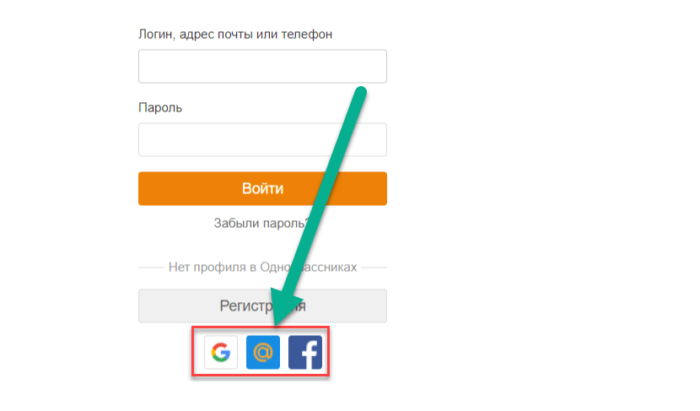
По почте mail.ru
Создать новую страницу в одноклассниках можно и по почте mail.ru. Кстати, именно бренд Mail.ru стал основателем «Одноклассников» в 2006 году. Для создания аккаунта по почте на mail.ru надо выбрать соответствующий значок под строкой «Регистрация».
Когда нет почты на «майле», нужно вначале авторизоваться на этом ресурсе и создать свой ящик. Предстоит выбрать адрес электронной почты, выбрать пароль и подтвердить его. В данном случае можно пропустить пункты про номер телефона и дополнительный электронный адрес, и нажать сразу на полоску «Зарегистрироваться».
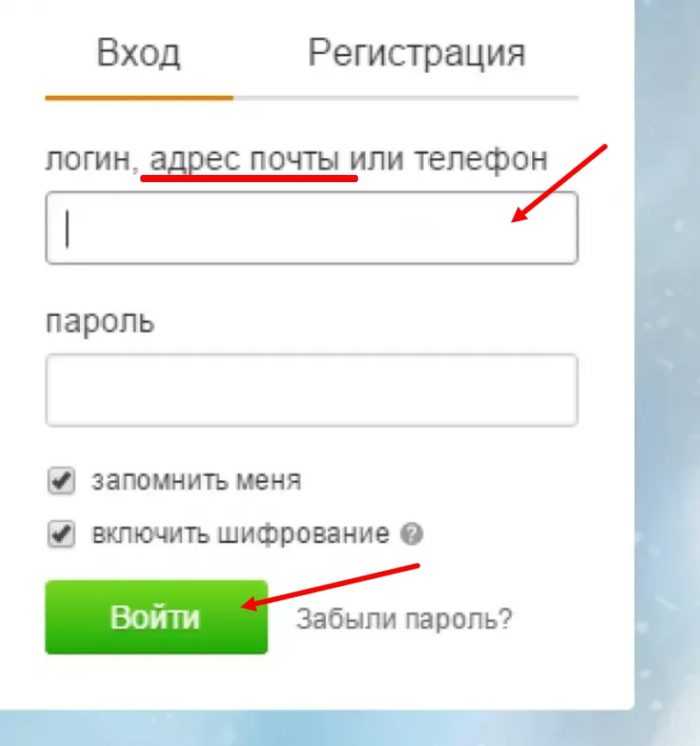
Далее будет предложен код на картинке, чтобы убедиться, что вы не робот. После того как новый ящик на mail.ru будет создан, можно приступить к регистрации в «Одноклассниках» через эту почту. Процедура следующая:
- Нужно подтвердить согласие на получение ваших данных и нажать «Разрешить».
- Заполнить появившиеся поля (ФИ, дата, месяц, год рождения).
- Кнопка «Далее» выведет на вашу страницу в «Одноклассники».
- Заполнить профиль.
Указывайте в своем профиле только ту информацию, которую хотите. Для обложки выберите фото.
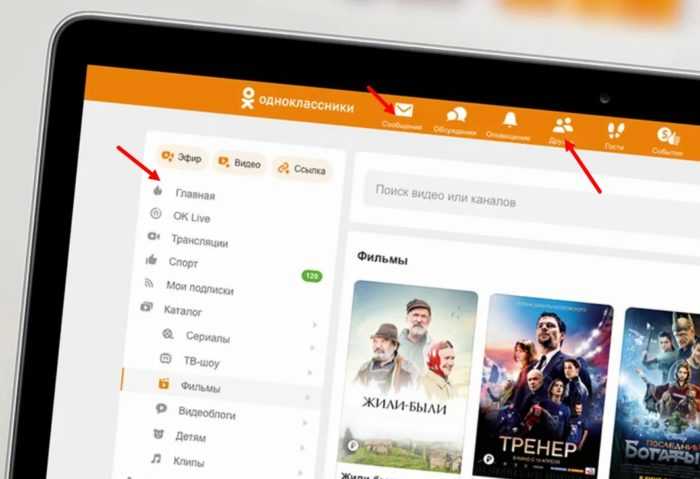
Через аккаунт Google
Это еще один способ зарегистрироваться в одноклассниках без номера телефона. Вот алгоритм действий:
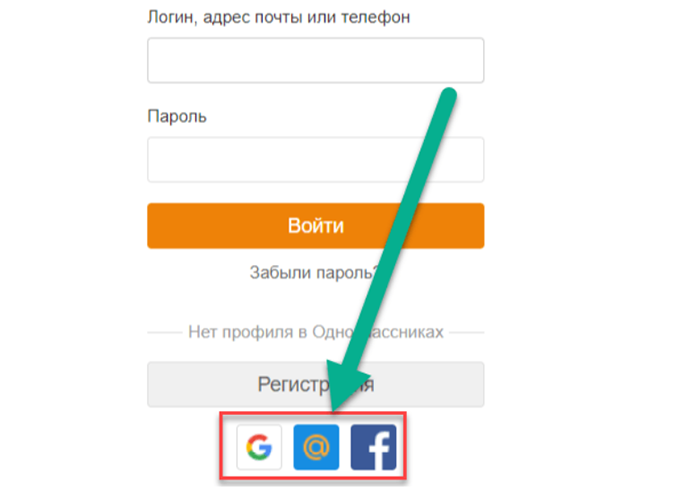
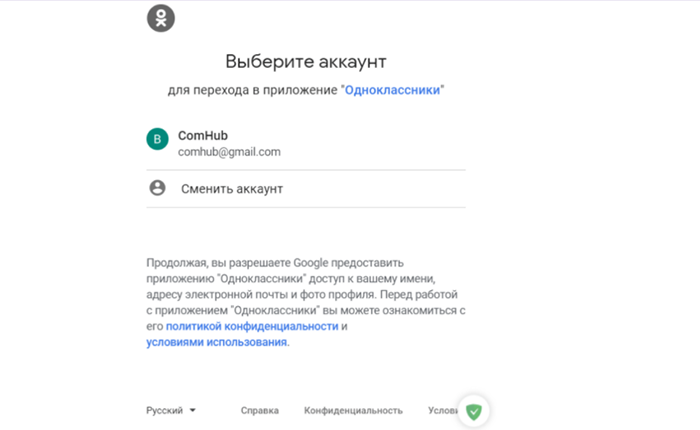
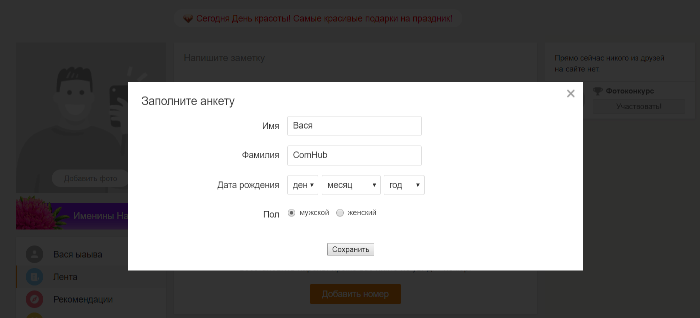
После авторизации в социальной сети «Одноклассники» заполните свой профиль. Регистрация в «Одноклассниках» через Facebook, аккаунт в Google и по почте mail.ru дает возможность создать страницу тем пользователям, у которых нет телефона.
Алгоритм действий практически одинаков. Единственный нюанс заключается в том, что, если нет аккаунта на этих ресурсах, его нужно вначале создать, потом уже через выбранный значок авторизоваться в Одноклассниках.
Заполнение личных данных
Теперь нужно указать основные сведения о себе. Это нужно, во-первых, для того, чтобы зарегистрировать твою страницу, и тогда, зайдя на нее, можно будет увидеть твое имя и уверенно сказать, что это — именно твоя страница. А во-вторых, для того, чтобы твои друзья и одноклассники могли найти тебя на сайте:
Приступим. Нужно указать:
Имя. Как тебя зовут?
Фамилию (прекрасный пол, имеющий девичью фамилию, может указать ее в круглых скобках, то есть сначала написать действующую фамилию, затем пробел и в скобках девичью фамилию).
Дату рождения — день, месяц и год. Каждое число или месяц нужно выбрать из списка: например, нажать на «год», найти в списке свой год рождения, затем нажать на него.
Страну проживания — скорее всего, там уже выбрана твоя страна, например, Россия. Но если нужно указать другую, это можно сразу сделать. Выбирается из списка — так же, как и год рождения.
Город — сюда впиши город или населенный пункт, где ты живешь. Когда ты набираешь первые буквы, Одноклассники подсказывают города, чтобы не набирать до конца. Можно просто выбрать из вариантов, которые начинаются с этих букв.
Электронную почту или логин: здесь нужно указать одно из двух —твой адрес электронной почты (например, petr.ivanov@mail.ru) или придуманный тобой логин (например, petr.ivanov)
Еще раз обрати внимание, что если ты указываешь адрес почты, то это делается не просто так! У тебя должен быть доступ к этой почте. Если же ты не хочешь связываться с почтой и указываешь логин, то он должен быть не короче 6 знаков
И если такой логин уже кто-то занял, то придется изобрести какой-нибудь еще. Наконец, свой логин нужно помнить. Так же, как и пароль.
Пароль: тут все понятно, введи тот пароль, который ты придумал. Пароль нужно помнить, ведь именно знание пароля позволяет войти на сайт.
Когда все введено, нажимай кнопку «Зарегистрироваться». Если что-то не так, сайт Одноклассников укажет на ошибку (выделит ее красным цветом и напишет причину). Если же все в порядке, ты сразу перейдешь к своей новой страничке. Ура!
Одноклассники «Моя страница» вход
Здесь указана личная информация, открытая для просмотра: фамилия и имя, город и дата рождения, семейное положение. При первом входе на станицу вы увидите простое меню в верхней панели, оно считается основным, и содержит главные разделы: сообщения, обсуждения, оповещения, друзья, гости, события, музыка. Кликнув на пункт из дополнительного меню можно более детально ознакомиться со всей интересующей информацией.
Нажав на любой пункт дополнительного меню, можно подробно ознакомиться со всей информацией:
- Вкладка «Друзья» покажет ваших знакомых, друзей и родственников;
- «Фото» содержит личные альбомы;
- Слева вы увидите фотографию своего профиля, которая называется в интернете аватаркой, и функциональная кнопка для добавления личных фотографий;
- Правая сторона страницы информационная. Здесь показываются возможные друзья. Социальная сеть, помогает искать новых друзей, совершая для этого подсказки;
- С правой стороны страницы присутствует список с друзьями, которые в недавнем времени произвели вход. Вы всегда можете быть ознакомлены со списком, кто из друзей на данный момент онлайн;
- Справа указываются все ближайшие мероприятия, которые будут проходить в вашем окружении, а также ваши сообщества.
Как войти в свой профиль? Сделать это можно если уже зарегистрированы в социальной сети. Можно сразу сделать ее как стартовую страницу в своем браузере. Используйте виджет, для мгновенного входа на Одноклассники «Мою страницу» в социальной сети Одноклассники. Или «Добавить в закладки» эту страницу.
Что есть на личной странице в Одноклассниках?
Лицо вашей страницы — это аватарка. Используйте красивую фотографию, сменить или отредактировать ее можно, наведя на аватарку мышью и выбрав нужную функцию.
- «Сообщения» — размещаются отправленные или полученные сообщения. После нажатия на раздел появляется окно с перепиской.
- «Обсуждения» — содержит диалоги друзей о тех или иных событиях.
- «Оповещения» показываются различные уведомления, например добавления в список друзей и уведомления из онлайн-игр.
- «Гости» — фиксирует каждого пользователя, который посетил профиль в течении последних 30 суток. После этого времени они автоматически убираются из списка.
- «Оценки» — показаны все оценки, поставленные пользователями к фотографиям.
- «Музыка» — является сервисом для прослушивания композиций. Это бесплатная функция, но скачивание песен запрещено: их можно включать, только находясь в социальной сети.
- «Друзья» — показываются возможных друзей, которых подобрала система по специально разработанному алгоритму. Здесь также показывается список групп, мероприятий и друзей, которые сейчас онлайн.
- «Фото» — содержит альбомы и фотографии. Их всегда можно изменить или удалить.
- «Группы» — показывают все сообщества, созданные лично и которые в подписке.
- «Игры» — сервис для онлайн-игр.
- «Мероприятия» — позволяют организовать собственные события и приглашать друзей. Сразу можно пригласить всех знакомых на день рождения либо другой праздник.
- «Статусы» — содержит все статусы, когда-либо помещённые на личную страницу. Происходит не удаление с неё, а перемещение в указанный раздел Одноклассников.
- «Видео» — находится большой архив роликов различной тематики.
- «Подарки» — сохраняют полученные презенты.
Настройки своего профиля
В правом верхнем углу нажав на стрелочку вниз возле аватарки, содержится дополнительное меню «О себе». Там можно редактировать личные данные. Введя необходимую информацию, подтверждаем изменения кнопкой «Сохранить».
Как войти без логина и пароля в Одноклассники?
Это становится возможным лишь в единственном случае, когда незавершенная сессия была сохранена вашим браузером, других известных способов нет и существовать не может. Другими словами, чтобы войти без логина и пароля в браузере должны быть сохраненные данные для успешного входа. Остальные варианты возможны исключительно при прохождении авторизации посредством введения данных.
Удаление аккаунта
Если вы решили покинуть навсегда ОК и полностью удалить свою учетную запись в соцсети, то сделать это можно очень простым способом.
Вначале необходимо зайти с компьютера в свою учетную запись. Затем, в адресной строке, ввести один из следующих адресов:
- ;
- https://ok.ru/regulations.
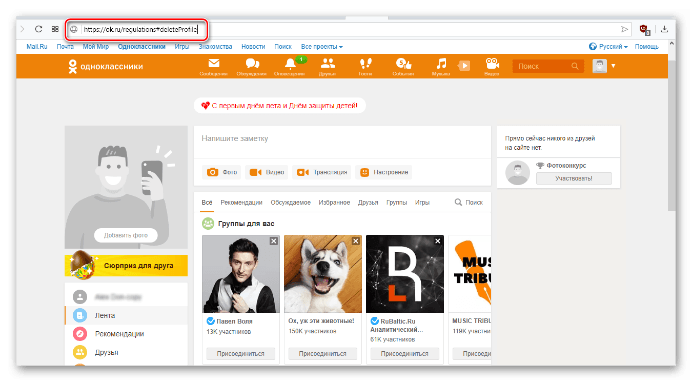
Переход на страницу удаления аккаунта
В первом случае вы сразу увидите внизу экрана кнопку «Отказаться от услуг». Во втором – потребуется перейти в самый низ страницы, пролистав весь текст лицензионного соглашения.
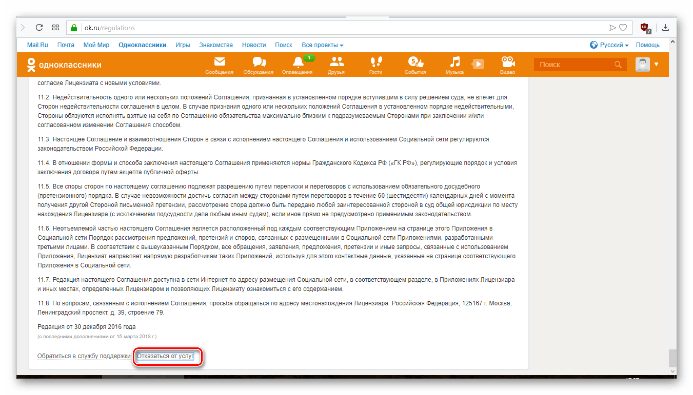
Отказ от услуг ОК
Нажав указанную кнопку, на экране появиться диалоговое окно, в котором необходимо:
- Ответить на вопрос Администрации ресурса, о причинах, которые побудили вас отказаться от пользования ОК. На выбор предлагается несколько вариантов ответа. От банального «ухожу в другую соцсеть», до недовольства ценовой политикой компании и интерфейсом сайта.
- На следующим этапе следует ввести пароль от аккаунта.
- Нажать кнопку «удалить».
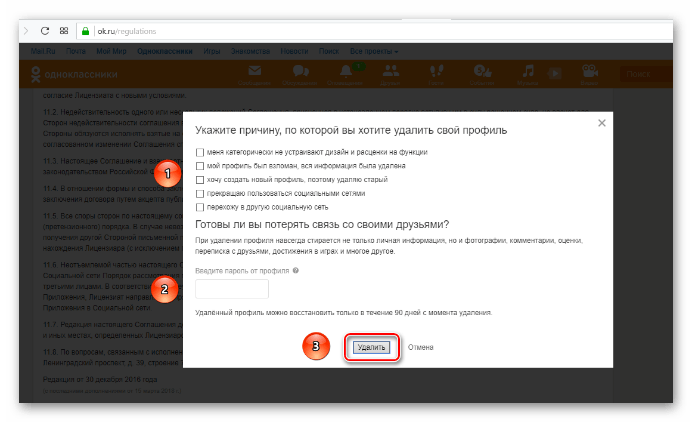
Удаление учетной записи
Обратите внимание:
- удаление профиля через мобильное приложение недоступно;
- вместе с учетной записью будут стерты все фото, видео, комментарии, подписи и т.д. оставленные пользователем. Также исчезнут и созданные им группы;
- если вы передумали – восстановить учетную запись возможно только в течение 90 дней с момента удаления;
- привязанные к удаленному аккаунту номер и электронную почту также в течение 90 дней невозможно будет использовать при новой регистрации на ОК;
Как зарегистрироваться в «Одноклассниках» через Gmail?
Зайдя на главную страницу ok.ru под окном авторизации и под кнопкой регистрации можно заметить три специальных кнопки других сервисов. Первая кнопка позволяет зайти на сайт через свой профиль в Gmail, то есть с помощью нее в качестве регистрации можно использовать просто свою почту.
Как создать аккаунт на Gmail?
Чтобы этот способ сработал, необходимо заранее завести себе почту на Gmail. Сделать это можно сразу же в окне авторизации на «Одноклассниках» после нажатия на кнопку с иконкой Gmail. В появившемся окне следует выбрать «Создать аккаунт».
Здесь нужно поочередно указать свои имя и фамилию, после чего придумать для себя новый логин, который будет адресом самой почты, а также ввести и подтвердить пароль для входа в аккаунт. После этого можно кликнуть на «Далее».
В конце нужно согласиться с правилами использования сервиса Gmail, нажав на «Принимаю». После всех этих действий пользователь попадет обратно на «Одноклассники», где ему тоже нужно будет заполнить свой профиль.
Как войти в «Одноклассники» через Gmail?
После нажатия на кнопку Gmail под полем с авторизацией, откроется специальное окно, в котором нужно выбрать свой гугл-профиль.
После этого сайт попросит ввести свои личные данные (имя, фамилию, дату рождения и пол). Для подтверждения здесь следует нажать на «Далее».
После всех этих действий пользователь попадет на свою новую страницу, для создания которой не нужно было использовать свой телефонный номер.
Найдите другой номер
Сейчас у многих людей есть несколько сим-карт. Если у вас только один номер, попросите своего близкого друга или члена семьи дать свой телефон, чтобы получить подтверждение и привязать свою вторую учетную запись к его номеру.
Если никто не хочет вас выручать или на всех номерах уже есть свои аккаунты, вы можете приобрести новую сим-карту. Регистрация в социальной сети Одноклассники возможна с помощью учетки Google, то есть электронного ящика gmail. Если у вас его нет, создайте его на официальном сайте почты. Процесс не займет много времени, и вы сможете зарегистрироваться в Одноклассниках второй раз.
Есть также вариант использования виртуального номера. Множество сайтов предоставляют услугу аренды телефона. Однако это уже будет платная услуга, вам нужно будет пополнить счет виртуального номера, чтобы на него пришло СМС с подтверждением.
Когда будете использовать профиль, крайне желательно все же в настройках указать другой номер, который будет именно вашим, то есть у вас будет к нему всегда доступ. Если вы забудете пароль, вы всегда сможете его восстановить и заменить. На телефон вам будут приходить смс для подтверждения. Посредством сообщений на телефон в сервисе также отправляют уведомления о других изменениях, которые были сделаны в профиле, включая неудачные попытки входа в учетную запись другими людьми без вашего ведома.
«Биография» ресурса
История одной из популярных соцсетей мира началась в недалеком 2006г. Когда российский программист Попков, работавший в то время на Туманном Альбионе, написал первую версию сайта. Изначально это был не коммерческий проект. Это было хобби. Площадка для общения с друзьями и коллегами.
Но очень быстро, популярность ОК выросла среди пользователей. Уже к концу года количество пользователей соцсетью превысило 1,5млн. человек. Столь высокая популярность привела к тому, что простое хобби стало основной работой. В этом же году ОК регистрируют как юрлицо. А штат пополняется профессиональными программистами, дизайнерами и т.д.
К средине 2007г пользователей стало уже более 4 млн. пользователей, интерфейс и возможности сайта также расширяются. В этот период появляются возможности просмотра гостей, поиск пользователей не только в разрезе школ, но и средне-специальным и высшим учебным заведениям. А также, местам прохождения службы в армии, работе и др. Несмотря на рост популярности ОК, этот год становиться для его владельцев трудным. Острая нехватка средств приводит к тому, что им приходится продать треть акций компании.
К началу 2008г показатели сайта достигли порядка 6млн. просмотров в сутки, а зарегистрированных пользователей насчитывалось более 25 млн. Появились возможности создавать «группы», формировать личные фотоальбомы. При этом с конца года регистрация на сайте стала платной. В «бюджетной» версии позволялось лишь просматривать сообщения, отсутствовала даже возможность отправки сообщений.
Во второй половине 2010г происходит смена собственников компании. Новым владельцем ОК становится холдинг, который мы знаем, как Mail.ru. В этот период сеть насчитывала около 45 млн подписчиков. Новые руководители отменили плату за регистрацию, но продолжили совершенствование платформы и функционала ОК. Появляются первые видеочаты. На страницах соцсети можно играть в игры онлайн. При этом львиная доля доходов компании приходится именно на них. ОК начинает уверенно приносить прибыль ее владельцам.
Последующие годы компания продолжает наращивать и расширять как функционал ОК, так и количество пользователей. Так по данным 2017 года, ежедневно его страницы посещают около 71млн посетителей, а количество зарегистрированных пользователей превышает 330млн. человек.
За свою, чуть более чем 10-летнюю историю, ОК был награжден такими престижными наградами, как премии Рунета (в разных категориях), Russian Entertainment Awards, Master of Brandbuilding и многих других.
Полезные ссылки
- Официальный ресурс соцсети – https://ok.ru/
- Мобильное приложение для Android – https://play.google.com/store/apps/details?id=ru.ok.android&hl=ru
- Мобильное приложение для Windows Phone – https://www.microsoft.com/uk-ua/p/ОК/9wzdncrfj1x9
- Мобильное приложение для iOS –
- Браузер Опера – https://www.opera.com/ru
- Браузер Puffin для Android – https://market.android.com/details?id=com.cloudmosa.puffin
- Плагин Browsec – https://browsec.com/en/
- Плагин FriGate – https://fri-gate.org/ru/
- Плагин AnonymoX – http://www.anonymox.net/en
- Плагин Zenmate – https://zenmate.com/ru/
Как зарегистрироваться в Одноклассниках?
Если вы хотите найти своих друзей, родственников, одноклассников, коллег по работе и просто знакомиться, то вам просто необходимо пройти регистрацию в Одноклассниках.
9 Total Score
Зарегестрироваться в Одноклассниках
Достоверность информации
10
Актуальность информации
8.5
Раскрытие темы
9
Доступность применения
9.5
ПЛЮСЫ
- Зарегистрироваться очень легко
- Можно сделать это с ПК или со смартфона
- Всегда можно удалить свою анкету
МИНУСЫ
- При удалении анкеты, ваши данные пропадут безвозвратно
- Для регистрации необходимо подключение к Интернету
|
Как зарегистрироваться в «Одноклассниках» через виртуальные номера?
Если пользователь хочет все же пройти стандартную регистрацию с использованием мобильного телефона, но у него нет лишнего номера, он может прибегнуть к сервисам, которые предоставляют подобные услуги. Найти их можно через поисковик в Интернете, причем существуют платные и бесплатные сайты, через которые можно пользоваться виртуальными номерами. Отличие платных сервисов заключается в том, что здесь чаще всего клиенты получают отдельные уникальные номера, которыми не будут пользоваться другие люди, в то время как на бесплатных сайтах все эти номера публичные, то есть присылаемые сообщения может прочитать любой человек. В качестве примера можно привести бесплатный сервис qealty.ru.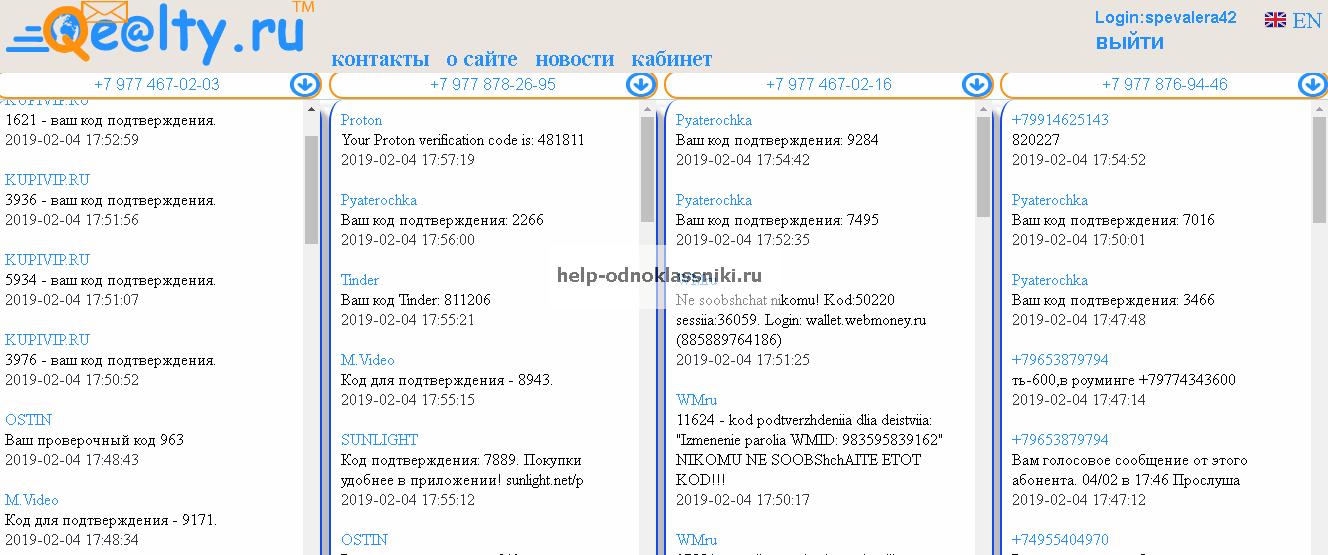
Важно!
Пользуясь бесплатными сервисами с бесплатными номерами и принимая на них сообщения с активационным кодом, нужно быть готовым к тому, что на этот номер уже зарегистрирован аккаунт. Также на этот номер в будущем кто-то другой сможет завести свой профиль, из-за чего у пользователя пропадет к нему доступ.. После перехода на один из таких сайтов чаще всего нужно выбрать какой-либо номер
Его следует скопировать в соответствующее поле в окне регистрации на «Одноклассниках», подтвердив его кнопкой «Далее»
После перехода на один из таких сайтов чаще всего нужно выбрать какой-либо номер. Его следует скопировать в соответствующее поле в окне регистрации на «Одноклассниках», подтвердив его кнопкой «Далее».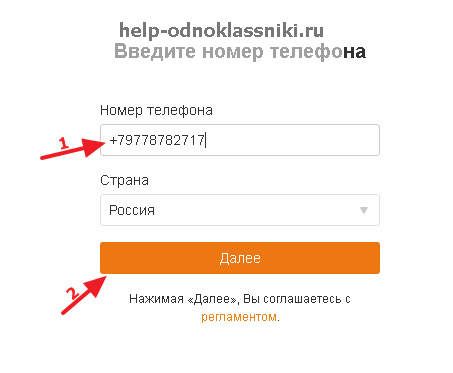
После этого нужно перейти обратно на сайт с виртуальными номерами и проверить свой телефон на наличие нового сообщения от «Одноклассников». Если сообщение долго не приходит, это может быть нерабочий или заблокированный номер, поэтому можно попробовать другой.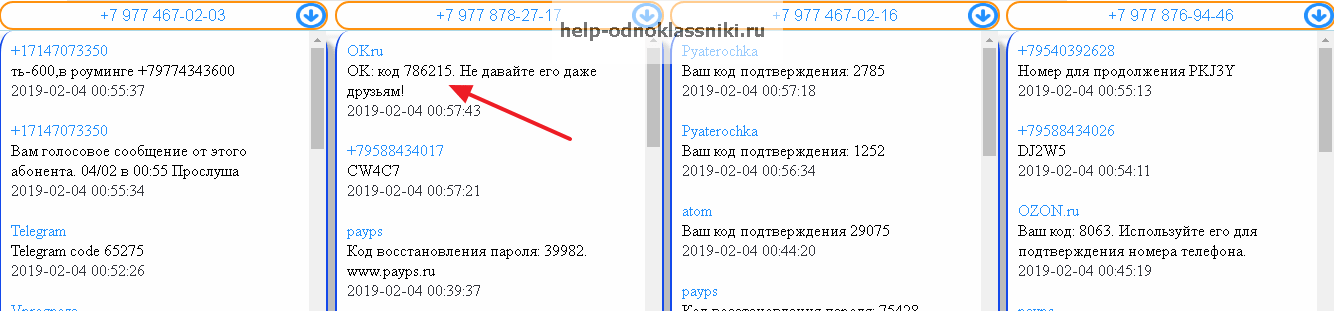
Пришедший код нужно вставить обратно на сайте «Однокласников», подтвердив его нажатием на «Далее».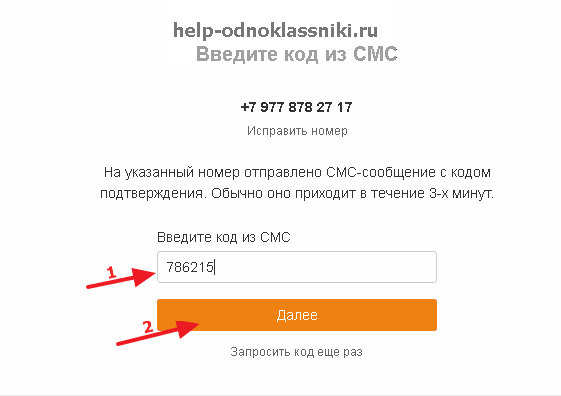
Вполне возможно, профиль с таким номером уже зарегистрирован. В этой ситуации следует выбрать вариант «Нет, создать новый», чтобы удалить данный аккаунт и зарегистрировать свой (нужно понимать, что другой человек в будущем можно поступить точно так же).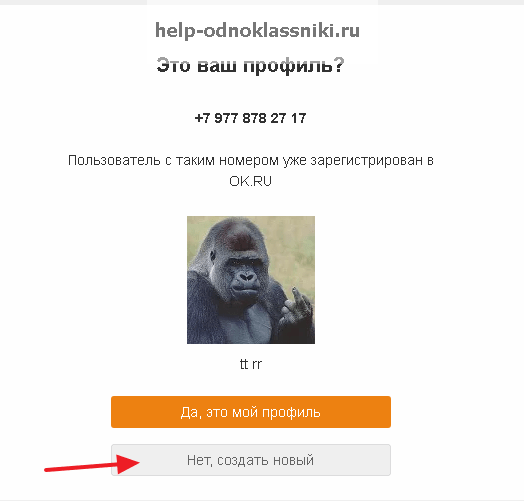
После этого останется просто заполнить новый профиль, чтобы завершить процесс регистрации нового аккаунта.
Возможности социальной сети
Чем она так полюбилась пользователям? Здесь доступны:
- поиск друзей детства, одноклассников, однокурсников, сослуживцев, бывших соседей, потерянных родственников;
- поддерживание контакта с ними посредством сообщений, аудиозвонков и видеочата;
- напоминание о дне рождения и других важных событиях жизни людей, имеющихся в друзьях;
- музыка, игры, просмотр видеороликов;
- просмотр фотографий своих друзей и их комментирование;
- группы развлекательного и познавательного характера, содержащие множество полезной и нужной информации, юмор, интересные факты, забавные фото;
- создание заметок.
Возможности социальной сети
С помощью сервиса Одноклассники на сайте ok.ru можно обмениваться сообщениями, выкладывать свои личные фотографии, рассказывать о себе и даже продвигать свой бизнес-продукт. Среди наиболее полезных возможностей можно отметить следующие:
- Выкладывание личной информации — так Вы быстро можете понять, чем человек занимается, что ему интересно, какие у него хобби. Тщательно выбирайте информацию, которую хотите выложить.
- Гости — в данном разделе можно отследить, кто посещал Ваш аккаунт, включая людей, которых не у Вас в друзьях.
- Оповещения — здесь Вы можете отследить актуальные уведомления, которые Вам приходят от друзей, приложений.
- Оценки — раздел позволяет отслеживать, кто и как оценил Ваш контент.
- Обсуждения — здесь можно просматривать комментарии к Вашим фото, фотографиям друзей и в группах.
Также, сайт Одноклассники имеет как платные, так и бесплатные функции, о которых стоит поговорить подробнее.
Бесплатные функции
Ниже представлена подборка услуг на Одноклассниках, которыми можно пользоваться бесплатно:
| Ведение трансляций в группах | Если Вы ведете в этой соцсети группу, Вы можете начать в ней видеотрансляцию. |
| Анимированные подарки | Это простой способ порадовать друга, близкого человека, сделать ему приятно, особенно, когда Вы далеко друг от друга. |
| Обложка | Позволяет пользователям установить стильный дизайн своего аккаунта. |
| Денежные переводы | Чтобы отправить средства другому пользователю, и он и Вы должны подключить банковские карты к аккаунтам. |
| Оценки фотографий | На фотографиях можно ставить «Класс» и отметки. До 5 включительно — услуга бесплатная. Поставить 5+ — уже платная услуга. |
| Календарь | Он оповещает о приближающихся днях рождениях Ваших друзей. |
Как видите, сайт Одноклассники обладает широким спектром возможностей, которые совершенно бесплатны для пользователей.
Платные услуги
Также, в соцсети Одноклассники есть несколько видов платных услуг:
| Невидимка | Услуга позволяет оставаться незамеченным при посещении чужих аккаунтов. Также, пользователи не будут знать, в сети Вы сейчас или нет. Стоимость функции — 60 ОК на месяц. Отключение доступно в любой момент. |
| Закрытый профиль | Услуга позволяет закрыть свою страницу о пользователей, которых нет у вас в друзьях. |
| Оценка 5+ | Это позволят оценивать фото в максимальные 10 баллов. |
| Подарки | Вы можете подарить подарок, который будет высвечиваться у пользователя на главной фотографии аккаунта целую неделю. Подарки стоят в пределах 20-50 ОК. |
| Дополнительные личные фотографии | Данная функция актуальна для пользователей, у кого израсходован лимит на фото — 20 штук. |
| Смайлики | Услуга подходит тем, кого не устраивают обычные, стандартные смайлы. Функция действует в течение 45 дней после оплаты. |
| Дополнительные группы | Если Вами уже создано 5 групп в Одноклассниках и Вы хотите создать еще, придется доплатить. |
Это список платных услуг в данный момент времени. Но, соцсеть стремительно меняется, поэтому, возможно, через некоторое время появятся другие платные функции взамен этих.
Новые возможности Одноклассников
Сейчас Одноклассники используются не только как средство для общения, но и как площадка для рекламы. Разработчиками был добавлен «Кабинет бизнеса», где пользователь может создавать контент, продвигать его с помощью создания рекламных кампаний.
Данная функция значительно упрощает работу для ИП, юрлиц, СММ-менеджеров. «Кабинет бизнеса» позволяет отслеживать статистику, управлять рекламой, группами, трансляциями, фото- и видеоконтентом.
Благодаря данной услуге, пользователь может отслеживать статистику, анализировать полученные результаты, на основе чего, совершенствовать стратегию продвижения своего продукта.
Рекламный кабинет доступен также и в мобильном приложении.





























